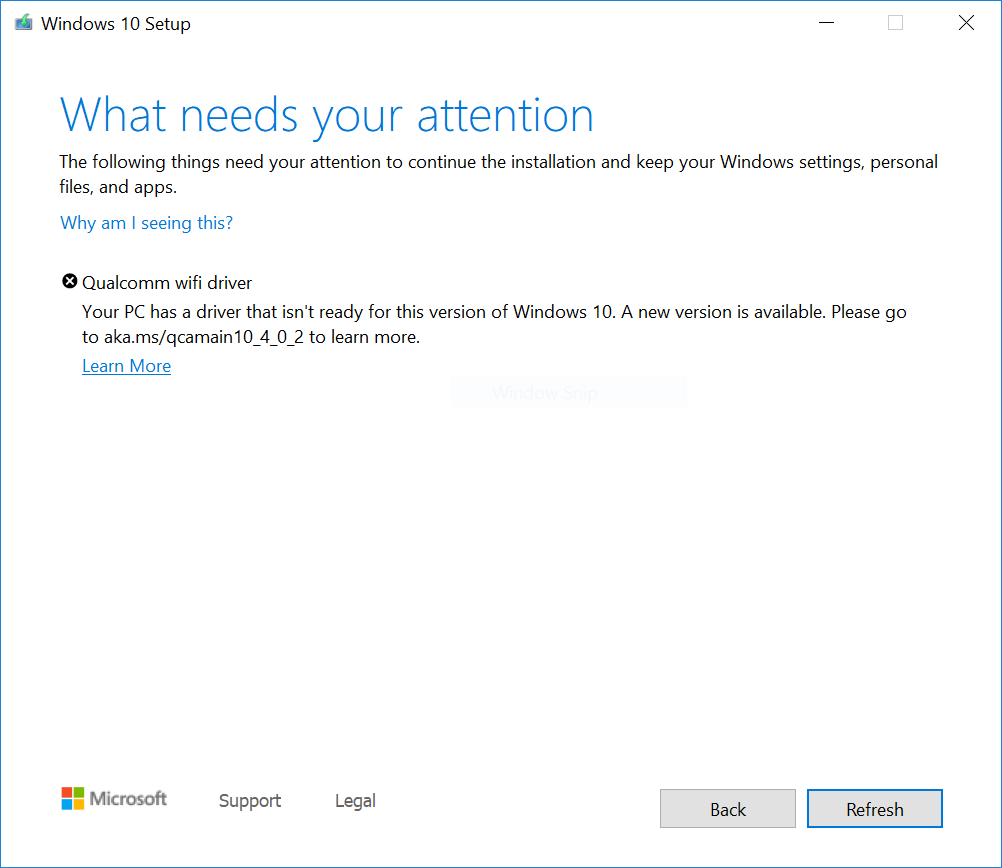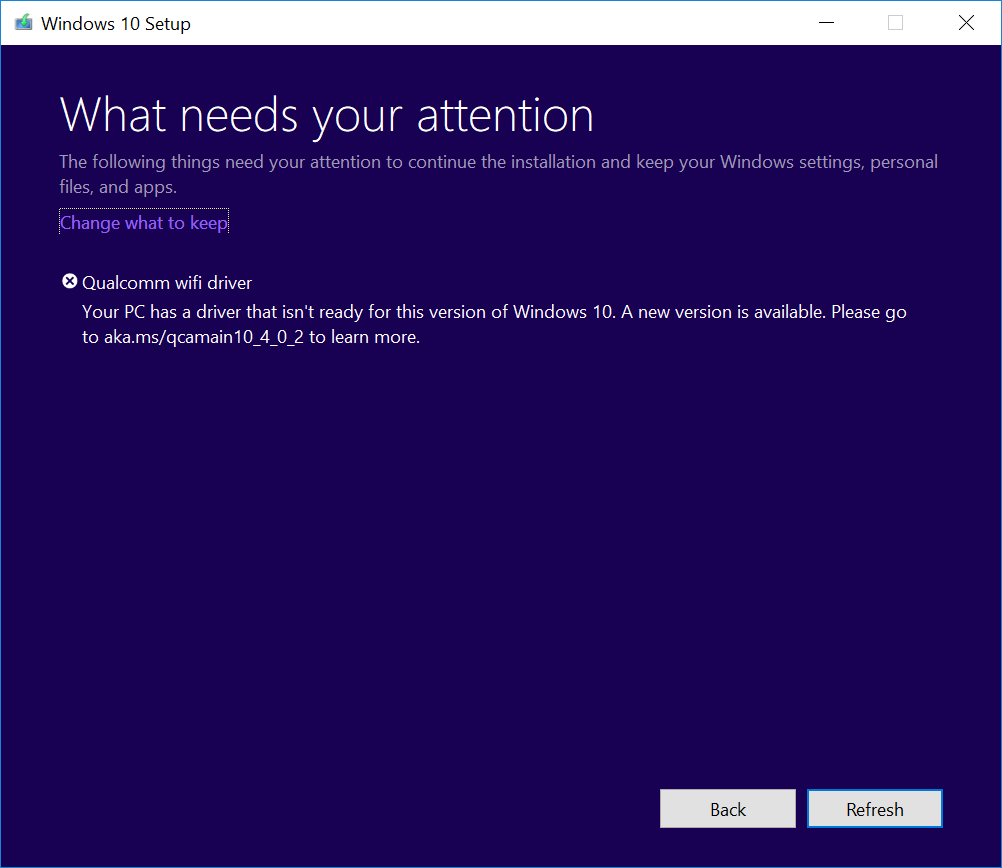Sintomas
Se estiver a tentar aplicar a Atualização de Novembro de 2019 do Windows 10 (Windows 10, versão 1909), a Atualização de Funcionalidades de Maio de 2019 do Windows 10 (Windows 10, versão 1903) ou a Atualização de Outubro de 2018 do Windows 10 (Windows 10, versão 1809), pode encontrar uma suspensão de compatibilidade de atualização e ver a mensagem "Controlador Qualcomm Wi-Fi: O seu PC tem um controlador ou serviço que não está pronto para esta versão do Windows 10. Está disponível uma nova versão".
Windows 10, versão 1909 e Windows 10, versão 1903:
Windows 10, versão 1809:
Causa
A Microsoft identificou problemas de compatibilidade com algumas versões de controlador para determinadas placas Qualcomm Wi-Fi. Os dispositivos com as versões de controlador afetadas podem apresentar perda de conectividade Wi-Fi após a atualização para uma versão mais recente do Windows 10.
Para salvaguardar a sua experiência de atualização, aplicamos uma suspensão em dispositivos com o controlador Qualcomm afetado que impede a disponibilização do Windows 10, versão 1809, Windows 10, versão 1903 ou Windows 10, versão 1909 até o controlador atualizado estar instalado.
Passos seguintes
Primeiro, deve experimentar procurar manualmente as atualizações. Para obter instruções, consulte Atualizar o Windows 10. Se forem oferecidos controladores Qualcomm Wi-Fi e estes forem instalados com êxito, poderá agora conseguir atualizar para o Windows 10, versão 1903. Selecione novamente Procurar Atualizações e a atualização deverá ser disponibilizada e instalada conforme esperado.
Se o Windows Update não disponibilizar o controlador, recomendamos que experimente os seguintes passos:
-
Selecione Iniciar ou a caixa de pesquisa na barra de tarefas.
-
Escreva "gestor de dispositivos" e abra Gestor de Dispositivos.
-
No Gestor de Dispositivos, localize Placas de rede expanda para ver todas as placas atualmente instaladas.
-
Clique com o botão direito do rato ou prima sem soltar a placa Qualcomm e selecione Atualizar controlador.
-
Selecione Procurar automaticamente controladores atualizados na caixa de diálogo aberta.
-
Aguarde até que a tarefa seja concluída. Se indicar "Os melhores controladores para o dispositivo já estão instalados.", o controlador não foi atualizado. Se o controlador tiver sido atualizado, deve agora poder Procurar Atualizações e instalar a versão mais recente do Windows 10.
Se não forem disponibilizados controladores para a sua placas Qualcomm Wi-Fi afetada através dos métodos acima, pode seguir os passos abaixo para instalar um controlador de Wi-Fi atualizado:
-
Descarregue os controladores da placa Qualcomm Wi-Fi para a pasta da sua preferência: Controlador Nota Recomendamos que descarregue os controladores para a pasta Documentos.
-
Abra o Explorador de Ficheiros. Se não existir nenhum ícone do explorador de ficheiros na barra de tarefas, selecione a caixa de pesquisa e introduza explorador de ficheiros e selecione-o.
-
No Explorador de Ficheiros, aceda à pasta Documentos ou à pasta para onde descarregou os controladores.
-
Localize e faça duplo clique ou toque duplo no ficheiro chamado qcamainext10x-4-0-3-262-msx64_19fcb71525109fd2831d5a40944ded5663ec6af1.cab
-
Selecione CTRL+a no teclado. Deve selecionar todos os ficheiros.
-
Clique com o botão direito do rato ou prima sem soltar qualquer um dos ficheiros.
-
Pode ser aberta uma caixa de diálogo de aviso com o texto "Segurança do Windows: A abertura destes ficheiros poderá ser nociva para o seu computador. As definições de segurança da Internet bloquearam a abertura de um ou mais ficheiros. Pretende abrir estes ficheiros mesmo assim?". Se vir este aviso, selecione o botão OK.
-
Selecione Extrair no menu de clique com o botão direito do rato.
-
Selecione o botão Nova pasta e mude o nome para Controlador Qualcomm Wi-Fi.
-
Selecione o botão Extrair .
-
Na caixa de pesquisa na barra de tarefas, introduza gestor de dispositivos e, em seguida, selecione Gestor de Dispositivos.
-
Localize Placas de rede e expanda.
-
Localize o dispositivo chamado Placa de Rede Sem Fios Qualcomm ou Placa de Rede Sem Fios Killer e clique com o botão direito do rato ou prima sem soltar.
-
Selecione Atualizar Controlador no menu de contexto.
-
Selecione o botão Procurar software do controlador no computador.
-
Por predefinição, deve aceder à pasta Documentos ; se foi nela que guardou os controladores, só tem de selecionar o botão Seguinte . Se não tiver guardado os controladores na pasta Documentos, selecione o botão Procurar e localize a pasta para onde descarregou os controladores e selecione OK.
-
Agora, deve encontrar os controladores atualizados e instalá-los. Aguarde até que esta operação seja concluída e selecione Fechar.
Depois de atualizar os controladores da placa Qualcomm Wi-Fi, é necessário remover a suspensão de salvaguarda e deve ser possível instalar a versão mais recente do Windows 10.
Nota Recomendamos que não tente atualizar manualmente utilizando o botão Atualizar agora ou a Ferramenta de Criação de Suportes de dados até que um novo controlador tenha sido instalado e a atualização de funcionalidades Windows 10, versão 1903 ou Windows 10, versão 1909 ter sido disponibilizada automaticamente.